User Manual
Table Of Contents
- Inhalt
- Einführung – Bitte dieses Kapitel zuerst durchlesen
- Kapitel 1 Grundlegende Operation
- Kapitel 2 Manuelle Berechnungen
- 1. Grundrechenarten
- 2. Spezielle Taschenrechnerfunktionen
- 3. Festlegung des Winkelmodus und des Anzeigeformats (SET UP)
- 4. Funktionsberechnungen
- 5. Numerische Berechnungen
- 6. Rechnen mit komplexen Zahlen
- 7. Rechnen mit (ganzen) Binär-, Oktal-, Dezimal- und Hexadezimalzahlen
- 8. Matrizenrechnung
- 9. Vektorrechnung
- 10. Umrechnen von Maßeinheiten
- Kapitel 3 Listenoperationen
- Kapitel 4 Lösung von Gleichungen
- Kapitel 5 Grafische Darstellungen
- 1. Graphenbeispiele
- 2. Voreinstellungen verschiedenster Art für eine optimale Graphenanzeige
- 3. Zeichnen eines Graphen
- 4. Speichern und Aufrufen von Inhalten des Graphenbildschirms
- 5. Zeichnen von zwei Graphen im gleichen Display
- 6. Manuelle grafische Darstellung
- 7. Verwendung von Wertetabellen
- 8. Ändern eines Graphen
- 9. Dynamischer Graph (Graphanimation einer Kurvenschar)
- 10. Grafische Darstellung von Rekursionsformeln
- 11. Grafische Darstellung eines Kegelschnitts
- 12. Zeichnen von Punkten, Linien und Text im Graphenbildschirm (Sketch)
- 13. Funktionsanalyse (Kurvendiskussion)
- Kapitel 6 Statistische Grafiken und Berechnungen
- 1. Vor dem Ausführen statistischer Berechnungen
- 2. Berechnungen und grafische Darstellungen mit einer eindimensionalen Stichprobe
- 3. Berechnungen und grafische Darstellungen mit einer zweidimensionalen Stichprobe (Ausgleichungsrechnung)
- 4. Ausführung statistischer Berechnungen und Ermittlung von Wahrscheinlichkeiten
- 5. Tests
- 6. Konfidenzintervall
- 7. Wahrscheinlichkeitsverteilungen
- 8. Ein- und Ausgabebedingungen für statistische Testverfahren, Konfidenzintervalle und Wahrscheinlichkeitsverteilungen
- 9. Statistikformeln
- Kapitel 7 Finanzmathematik
- 1. Vor dem Ausführen finanzmathematischer Berechnungen
- 2. Einfache Kapitalverzinsung
- 3. Kapitalverzinsung mit Zinseszins
- 4. Cashflow-Berechnungen (Investitionsrechnung)
- 5. Tilgungsberechnungen (Amortisation)
- 6. Zinssatz-Umrechnung
- 7. Herstellungskosten, Verkaufspreis, Gewinnspanne
- 8. Tages/Datums-Berechnungen
- 9. Abschreibung
- 10. Anleihenberechnungen
- 11. Finanzmathematik unter Verwendung von Funktionen
- Kapitel 8 Programmierung
- 1. Grundlegende Programmierschritte
- 2. Program-Menü-Funktionstasten
- 3. Editieren von Programminhalten
- 4. Programmverwaltung
- 5. Befehlsreferenz
- 6. Verwendung von Rechnerbefehlen in Programmen
- 7. Program-Menü-Befehlsliste
- 8. CASIO-Rechner für wissenschaftliche Funktionswertberechnungen Spezielle Befehle <=> Textkonvertierungstabelle
- 9. Programmbibliothek
- Kapitel 9 Tabellenkalkulation
- 1. Grundlagen der Tabellenkalkulation und das Funktionsmenü
- 2. Grundlegende Operationen in der Tabellenkalkulation
- 3. Verwenden spezieller Befehle des Spreadsheet -Menüs
- 4. Bedingte Formatierung
- 5. Zeichnen von statistischen Graphen sowie Durchführen von statistischen Berechnungen und Regressionsanalysen
- 6. Speicher des Spreadsheet -Menüs
- Kapitel 10 eActivity
- Kapitel 11 Speicherverwalter
- Kapitel 12 Systemverwalter
- Kapitel 13 Datentransfer
- Kapitel 14 Geometrie
- Kapitel 15 Picture Plot
- Kapitel 16 3D Graph-Funktion
- Kapitel 17 Python (nur fx-CG50, fx-CG50 AU)
- Anhang
- Prüfungsmodi
- E-CON4 Application (English)
- 1. E-CON4 Mode Overview
- 2. Sampling Screen
- 3. Auto Sensor Detection (CLAB Only)
- 4. Selecting a Sensor
- 5. Configuring the Sampling Setup
- 6. Performing Auto Sensor Calibration and Zero Adjustment
- 7. Using a Custom Probe
- 8. Using Setup Memory
- 9. Starting a Sampling Operation
- 10. Using Sample Data Memory
- 11. Using the Graph Analysis Tools to Graph Data
- 12. Graph Analysis Tool Graph Screen Operations
- 13. Calling E-CON4 Functions from an eActivity
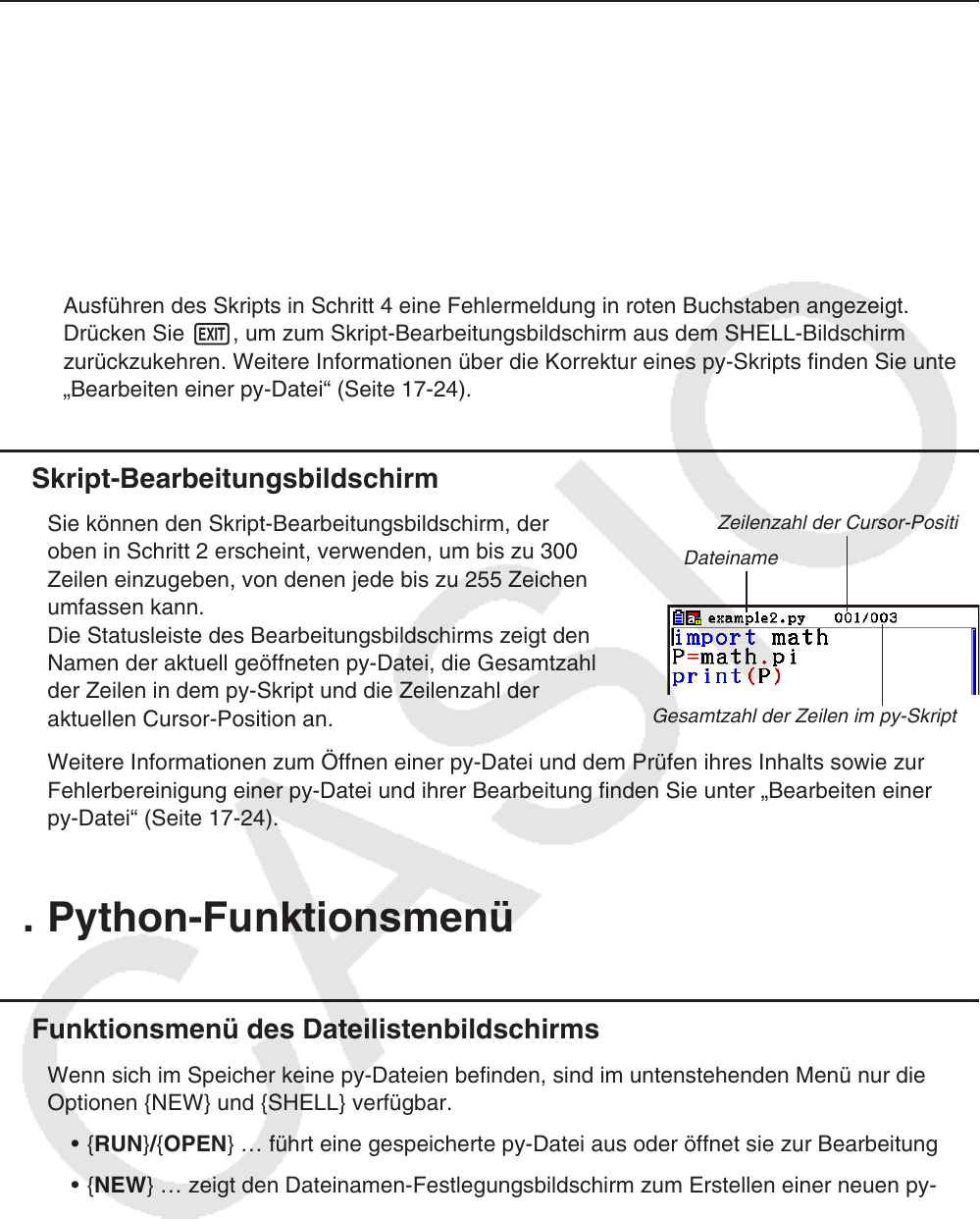
17-4
SHELL-Bildschirm k
Durch das Drücken von 2(RUN) in Schritt 4 des obigen Vorgangs wird das Python-Menü
SHELL gestartet, der zum Ausführen von py-Skripten verwendet werden kann. Der zu diesem
Zeitpunkt angezeigte Bildschirm wird „SHELL-Bildschirm“ genannt. Mit dem SHELL-Bildschirm
können Sie nicht nur py-Skripte ausführen, die als Dateien gespeichert wurden, sondern
können auch Ausdrücke und Befehle direkt eingeben und sie eine Zeile nach der anderen
ausführen. Weitere Informationen über SHELL finden Sie unter „Verwenden von SHELL“
(Seite 17-14).
Wenn ein py-Skript aufgrund eines Eingabefehlers nicht normal funktioniert, wird beim •
Ausführen des Skripts in Schritt 4 eine Fehlermeldung in roten Buchstaben angezeigt.
Drücken Sie J, um zum Skript-Bearbeitungsbildschirm aus dem SHELL-Bildschirm
zurückzukehren. Weitere Informationen über die Korrektur eines py-Skripts finden Sie unter
„Bearbeiten einer py-Datei“ (Seite 17-24).
Skript-Bearbeitungsbildschirm k
Sie können den Skript-Bearbeitungsbildschirm, der
oben in Schritt 2 erscheint, verwenden, um bis zu 300
Zeilen einzugeben, von denen jede bis zu 255 Zeichen
umfassen kann.
Die Statusleiste des Bearbeitungsbildschirms zeigt den
Namen der aktuell geöffneten py-Datei, die Gesamtzahl
der Zeilen in dem py-Skript und die Zeilenzahl der
aktuellen Cursor-Position an.
Zeilenzahl der Cursor-Position
Dateiname
Gesamtzahl der Zeilen im py-Skript
Weitere Informationen zum Öffnen einer py-Datei und dem Prüfen ihres Inhalts sowie zur
Fehlerbereinigung einer py-Datei und ihrer Bearbeitung finden Sie unter „Bearbeiten einer
py-Datei“ (Seite 17-24).
2. Python-Funktionsmenü
Funktionsmenü des Dateilistenbildschirms k
Wenn sich im Speicher keine py-Dateien befinden, sind im untenstehenden Menü nur die
Optionen {NEW} und {SHELL} verfügbar.
{• RUN}/{OPEN} … führt eine gespeicherte py-Datei aus oder öffnet sie zur Bearbeitung
{• NEW} … zeigt den Dateinamen-Festlegungsbildschirm zum Erstellen einer neuen py-
Datei an
{• SHELL} … führt SHELL aus und zeigt den SHELL-Bildschirm an
{• DELETE} … löscht die festgelegte py-Datei
{• SEARCH} … sucht nach einem Dateinamen










